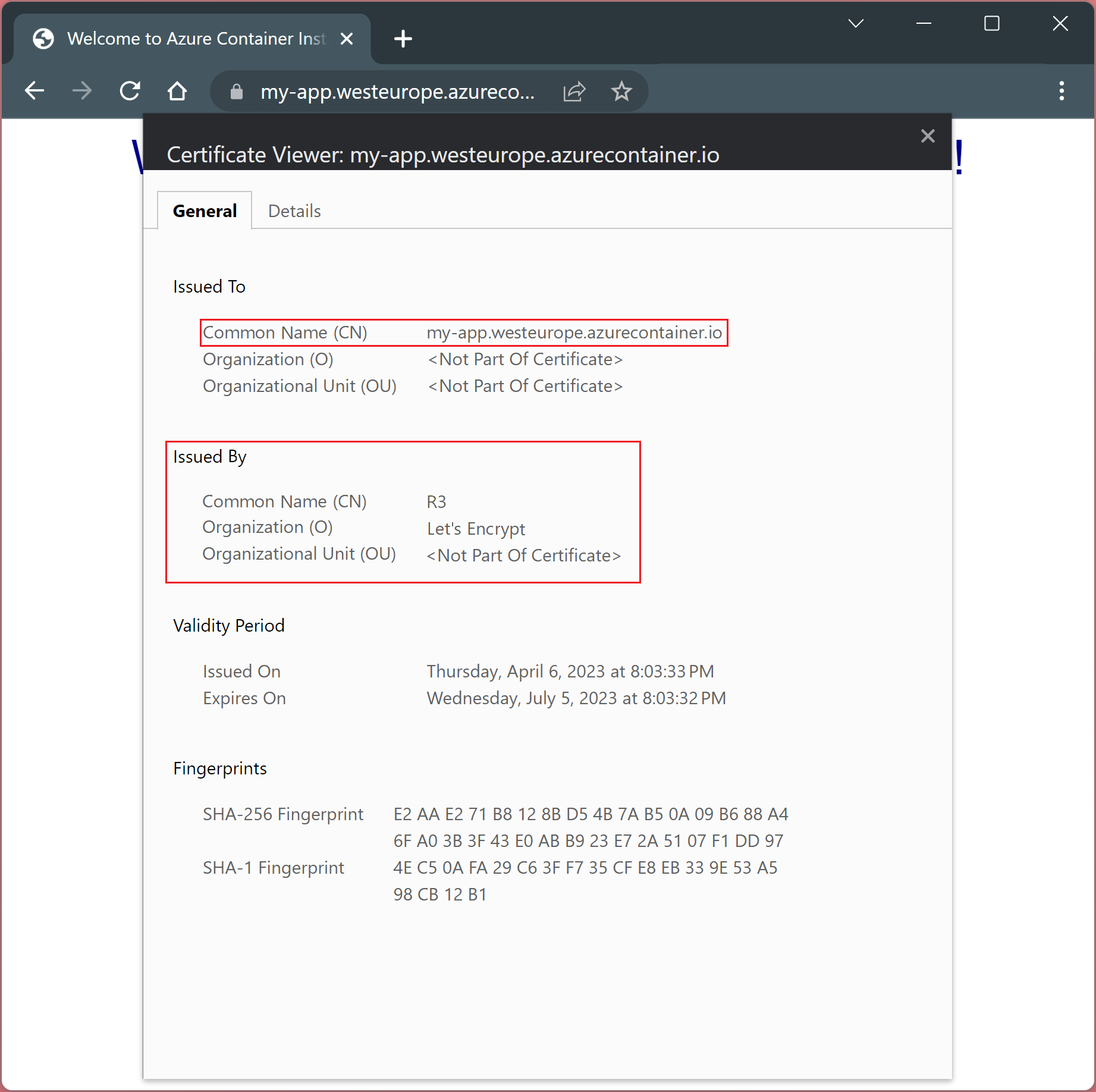Ativar HTTPS automático com a Caddy num contentor de sidecar
Este artigo descreve como a Caddy pode ser utilizada como um contentor de sidecar num grupo de contentores que atua como um proxy inverso para fornecer um ponto final HTTPS gerido automaticamente para a sua aplicação.
A Caddy é um poderoso servidor Web preparado para empresas open source com HTTPS automático escrito em Go e representa uma alternativa ao Nginx.
A automatização de certificados é possível porque a Caddy suporta a API ACMEv2 (RFC 8555) que interage com Let's Encrypt para emitir certificados.
Neste exemplo, apenas o contentor Caddy é exposto nas portas 80/TCP e 443/TCP. A aplicação por trás do proxy inverso permanece privada. A comunicação de rede entre a Caddy e a sua aplicação ocorre através do localhost.
Nota
Isto contrasta com a comunicação entre grupos de contentores conhecida pela composição do docker, onde os contentores podem ser referenciados por nome.
O exemplo monta o Caddyfile, que é necessário para configurar o proxy inverso, a partir de uma partilha de ficheiros alojada numa conta de Armazenamento do Azure.
Nota
Para implementações de produção, a maioria dos utilizadores vai querer cozer o Caddyfile numa imagem personalizada do docker com base na caddy. Desta forma, não é necessário montar ficheiros no contentor.
Pré-requisitos
Utilize o ambiente bash no Azure Cloud Shell. Para obter mais informações, veja Início Rápido do Bash no Azure Cloud Shell.
Se preferir executar comandos de referência da CLI localmente, instale a CLI do Azure. Se estiver a utilizar o Windows ou macOS, considere executar a CLI do Azure num contentor Docker. Para obter mais informações, veja Como executar a CLI do Azure num contentor do Docker.
Se estiver a utilizar uma instalação local, inicie sessão no CLI do Azure ao utilizar o comando az login. Para concluir o processo de autenticação, siga os passos apresentados no seu terminal. Para outras opções de início de sessão, veja Iniciar sessão com a CLI do Azure.
Quando lhe for pedido, instale a extensão da CLI do Azure na primeira utilização. Para obter mais informações sobre as extensões, veja Utilizar extensões com o CLI do Azure.
Execute o comando az version para localizar a versão e as bibliotecas dependentes instaladas. Para atualizar para a versão mais recente, execute o comando az upgrade.
- Este artigo requer a versão 2.0.55 ou posterior da CLI do Azure. Se utilizar o Azure Cloud Shell, a versão mais recente já está instalada.
Preparar o Caddyfile
Crie um ficheiro chamado Caddyfile e cole a seguinte configuração. Esta configuração cria uma configuração de proxy inverso, apontando para o contentor da aplicação a escutar em 5000/TCP.
my-app.westeurope.azurecontainer.io {
reverse_proxy http://localhost:5000
}
É importante ter em atenção que a configuração referencia um nome de domínio em vez de um endereço IP. A Caddy tem de estar acessível por este URL para executar o passo de desafio exigido pelo protocolo ACME e obter com êxito um certificado da Let's Encrypt.
Nota
Para a implementação de produção, os utilizadores podem querer utilizar um nome de domínio que controlam, por exemplo, api.company.com e criar um registo CNAME que aponte para, por exemplo, my-app.westeurope.azurecontainer.io. Se assim for, tem de ser garantido que o nome de domínio personalizado também é utilizado no Caddyfile, em vez do atribuído pelo Azure (por exemplo, *.westeurope.azurecontainer.io). Além disso, o nome de domínio personalizado tem de ser referenciado na configuração do YAML do ACI descrita mais adiante neste exemplo.
Preparar conta de armazenamento
Criar uma conta de armazenamento
az storage account create \
--name <storage-account> \
--resource-group <resource-group> \
--location westeurope
Armazenar a cadeia de ligação numa variável de ambiente
AZURE_STORAGE_CONNECTION_STRING=$(az storage account show-connection-string --name <storage-account> --resource-group <resource-group> --output tsv)
Crie as partilhas de ficheiros necessárias para armazenar o estado do contentor e a configuração caddy.
az storage share create \
--name proxy-caddyfile \
--account-name <storage-account>
az storage share create \
--name proxy-config \
--account-name <storage-account>
az storage share create \
--name proxy-data \
--account-name <storage-account>
Obter as chaves da conta de armazenamento e tomar nota para utilização posterior
az storage account keys list -g <resource-group> -n <storage-account>
Implementar grupo de contentores
Criar ficheiro YAML
Crie um ficheiro chamado ci-my-app.yaml e cole o seguinte conteúdo. Certifique-se de que substitui <account-key> por uma das chaves de acesso recebidas anteriormente e <storage-account> em conformidade.
Este ficheiro YAML define dois contentores reverse-proxy e my-app. O reverse-proxy contentor monta as três partilhas de ficheiros criadas anteriormente. A configuração também expõe a porta 80/TCP e 443/TCP do reverse-proxy contentor. A comunicação entre ambos os contentores ocorre apenas no localhost.
Nota
É importante ter em atenção que a dnsNameLabel chave define o nome DNS público, no qual o grupo de instâncias de contentor será acessível, tem de corresponder ao FQDN definido no Caddyfile
name: ci-my-app
apiVersion: "2021-10-01"
location: westeurope
properties:
containers:
- name: reverse-proxy
properties:
image: caddy:2.6
ports:
- protocol: TCP
port: 80
- protocol: TCP
port: 443
resources:
requests:
memoryInGB: 1.0
cpu: 1.0
limits:
memoryInGB: 1.0
cpu: 1.0
volumeMounts:
- name: proxy-caddyfile
mountPath: /etc/caddy
- name: proxy-data
mountPath: /data
- name: proxy-config
mountPath: /config
- name: my-app
properties:
image: mcr.microsoft.com/azuredocs/aci-helloworld
ports:
- port: 5000
protocol: TCP
environmentVariables:
- name: PORT
value: 5000
resources:
requests:
memoryInGB: 1.0
cpu: 1.0
limits:
memoryInGB: 1.0
cpu: 1.0
ipAddress:
ports:
- protocol: TCP
port: 80
- protocol: TCP
port: 443
type: Public
dnsNameLabel: my-app
osType: Linux
volumes:
- name: proxy-caddyfile
azureFile:
shareName: proxy-caddyfile
storageAccountName: "<storage-account>"
storageAccountKey: "<account-key>"
- name: proxy-data
azureFile:
shareName: proxy-data
storageAccountName: "<storage-account>"
storageAccountKey: "<account-key>"
- name: proxy-config
azureFile:
shareName: proxy-config
storageAccountName: "<storage-account>"
storageAccountKey: "<account-key>"
Implementar o grupo de contentores
Crie um grupo de recursos com o comando az group create :
az group create --name <resource-group> --location westeurope
Implemente o grupo de contentores com o comando az container create , transmitindo o ficheiro YAML como um argumento.
az container create --resource-group <resource-group> --file ci-my-app.yaml
Ver o estado de implementação
Para ver o estado da implementação, utilize o seguinte comando az container show :
az container show --resource-group <resource-group> --name ci-my-app --output table
Verificar a ligação TLS
Antes de verificar se tudo correu bem, dê algum tempo ao grupo de contentores para começar totalmente e para que a Caddy peça um certificado.
OpenSSL
Podemos utilizar o s_client subcomando do OpenSSL para esse fim.
echo "Q" | openssl s_client -connect my-app.westeurope.azurecontainer.io:443
CONNECTED(00000188)
---
Certificate chain
0 s:CN = my-app.westeurope.azurecontainer.io
i:C = US, O = Let's Encrypt, CN = R3
1 s:C = US, O = Let's Encrypt, CN = R3
i:C = US, O = Internet Security Research Group, CN = ISRG Root X1
2 s:C = US, O = Internet Security Research Group, CN = ISRG Root X1
i:O = Digital Signature Trust Co., CN = DST Root CA X3
---
Server certificate
-----BEGIN CERTIFICATE-----
MIIEgTCCA2mgAwIBAgISAxxidSnpH4vVuCZk9UNG/pd2MA0GCSqGSIb3DQEBCwUA
MDIxCzAJBgNVBAYTAlVTMRYwFAYDVQQKEw1MZXQncyBFbmNyeXB0MQswCQYDVQQD
EwJSMzAeFw0yMzA0MDYxODAzMzNaFw0yMzA3MDUxODAzMzJaMC4xLDAqBgNVBAMT
I215LWFwcC53ZXN0ZXVyb3BlLmF6dXJlY29udGFpbmVyLmlvMFkwEwYHKoZIzj0C
AQYIKoZIzj0DAQcDQgAEaaN/wGyFcimM+1O4WzbFgO6vIlXxXqp9vgmLZHpFrNwV
aO8JbaB7hE+M5EAg34LDY80RyHgY+Ff4vTh2Z96rVqOCAl4wggJaMA4GA1UdDwEB
/wQEAwIHgDAdBgNVHSUEFjAUBggrBgEFBQcDAQYIKwYBBQUHAwIwDAYDVR0TAQH/
BAIwADAdBgNVHQ4EFgQUoL5DP+4PWiyE79hL5o+v8uymHdAwHwYDVR0jBBgwFoAU
FC6zF7dYVsuuUAlA5h+vnYsUwsYwVQYIKwYBBQUHAQEESTBHMCEGCCsGAQUFBzAB
hhVodHRwOi8vcjMuby5sZW5jci5vcmcwIgYIKwYBBQUHMAKGFmh0dHA6Ly9yMy5p
LmxlbmNyLm9yZy8wLgYDVR0RBCcwJYIjbXktYXBwLndlc3RldXJvcGUuYXp1cmVj
b250YWluZXIuaW8wTAYDVR0gBEUwQzAIBgZngQwBAgEwNwYLKwYBBAGC3xMBAQEw
KDAmBggrBgEFBQcCARYaaHR0cDovL2Nwcy5sZXRzZW5jcnlwdC5vcmcwggEEBgor
BgEEAdZ5AgQCBIH1BIHyAPAAdgC3Pvsk35xNunXyOcW6WPRsXfxCz3qfNcSeHQmB
Je20mQAAAYdX8+CQAAAEAwBHMEUCIQC9Ztqd3DXoJhOIHBW+P7ketGrKlVA6nPZl
9CiOrn6t8gIgXHcrbBqItemndRMv+UJ3DaBfTkYOqECecOJCgLhSYNUAdgDoPtDa
PvUGNTLnVyi8iWvJA9PL0RFr7Otp4Xd9bQa9bgAAAYdX8+CAAAAEAwBHMEUCIBJ1
24z44vKFUOLCi1a7ymVuWErkmLb/GtysvcxILaj0AiEAr49hyKfen4BbSTwC8Fg4
/LgZnn2F3uHI+9p+ZMO9xTAwDQYJKoZIhvcNAQELBQADggEBACqxa21eiW3JrZwk
FHgpd6SxhUeecrYXxFNva1Y6G//q2qCmGeKK3GK+ZGPqDtcoASH5t5ghV4dIT4WU
auVDLFVywXzR8PT6QUu3W8QxU+W7406twBf23qMIgrF8PIWhStI5mn1uCpeqlnf5
HpRaj2f5/5n19pcCZcrRx94G9qhPYdMzuy4mZRhxXRqrpIsabqX3DC2ld8dszCvD
pkV61iuARgm3MIQz1yL/x5Bn4nywjnhYZA4KFktC0Ti55cPRh1mkzGQAsYQDdWrq
dVav+U9dOLQ4Sq4suaDmzDzApr+hpQSJhwgRN16+tLMyZ6INAU2JWKDxiyDTdOuH
jz456og=
-----END CERTIFICATE-----
subject=CN = my-app.westeurope.azurecontainer.io
issuer=C = US, O = Let's Encrypt, CN = R3
---
No client certificate CA names sent
Peer signing digest: SHA256
Peer signature type: ECDSA
Server Temp Key: X25519, 253 bits
---
SSL handshake has read 4208 bytes and written 401 bytes
Verification error: unable to get local issuer certificate
---
New, TLSv1.3, Cipher is TLS_AES_128_GCM_SHA256
Server public key is 256 bit
Secure Renegotiation IS NOT supported
Compression: NONE
Expansion: NONE
No ALPN negotiated
Early data was not sent
Verify return code: 20 (unable to get local issuer certificate)
---
---
Post-Handshake New Session Ticket arrived:
SSL-Session:
Protocol : TLSv1.3
Cipher : TLS_AES_128_GCM_SHA256
Session-ID: 85F1A4290F99A0DD28C8CB21EF4269E7016CC5D23485080999A8548057729B24
Session-ID-ctx:
Resumption PSK: 752D438C19A5DBDBF10781F863D5E5D9A8859230968A9EAFFF7BBA86937D004F
PSK identity: None
PSK identity hint: None
SRP username: None
TLS session ticket lifetime hint: 604800 (seconds)
TLS session ticket:
0000 - 2f 25 98 90 9d 46 9b 01-03 78 db bd 4d 64 b3 a6 /%...F...x..Md..
0010 - 52 c0 7a 8a b6 3d b8 4b-c0 d7 fc 04 e8 63 d4 bb R.z..=.K.....c..
0020 - 15 b3 25 b7 be 64 3d 30-2b d7 dc 7a 1a d1 22 63 ..%..d=0+..z.."c
0030 - 42 30 90 65 6b b5 e1 83-a3 6c 76 c8 f6 ae e9 31 B0.ek....lv....1
0040 - 45 91 33 57 8e 9f 4b 6a-2e 2c 9b f9 87 5f 71 1d E.3W..Kj.,..._q.
0050 - 5a 84 59 50 17 31 1f 62-2b 0e 1e e5 70 03 d9 e9 Z.YP.1.b+...p...
0060 - 50 1c 5d 1f a4 3c 8a 0e-f4 c5 7d ce 9e 5c 98 de P.]..<....}..\..
0070 - e5 .
Start Time: 1680808973
Timeout : 7200 (sec)
Verify return code: 20 (unable to get local issuer certificate)
Extended master secret: no
Max Early Data: 0
---
read R BLOCK
Browser Chrome
Navegue para https://my-app.westeurope.azurecontainer.io e verifique o certificado clicando no cadeado junto ao URL.
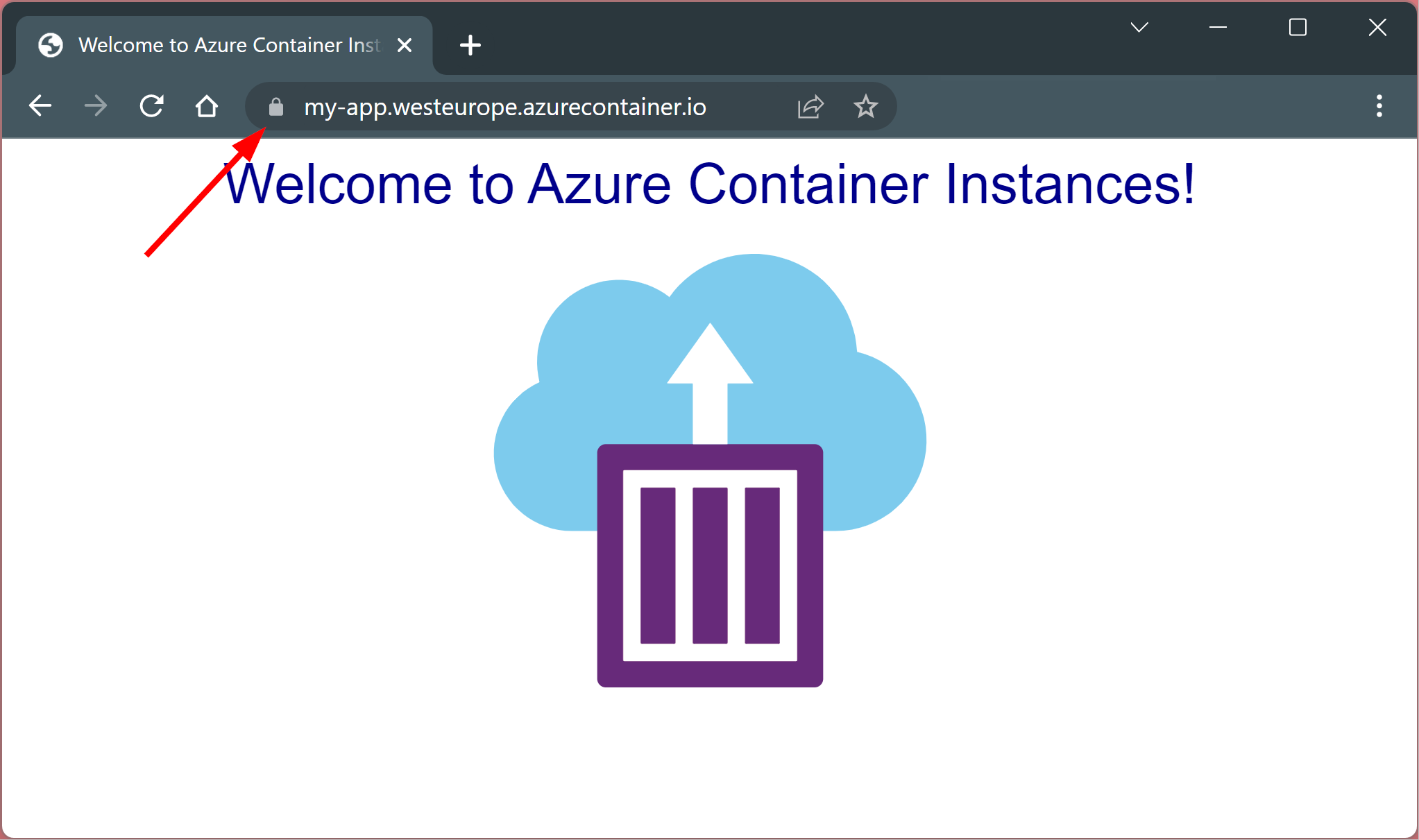
Para ver os detalhes do certificado, clique em "A ligação é segura" seguida de "o certificado é válido".